Halo Pebisnis,
Apakah anda sudah mengetahui bagaimana cara untuk input pembayaran deviden di Beecloud 3.0? silahkan simak panduan berikut untuk cara inputkan pembayaran dan pembagian deviden pada Beecloud.
Secara akuntansi manual, jurnal yang harusnya terbentuk ketika ada pembayaran deviden adalah sebagai berikut :
- Pengakuan akan adanya pembagian deviden
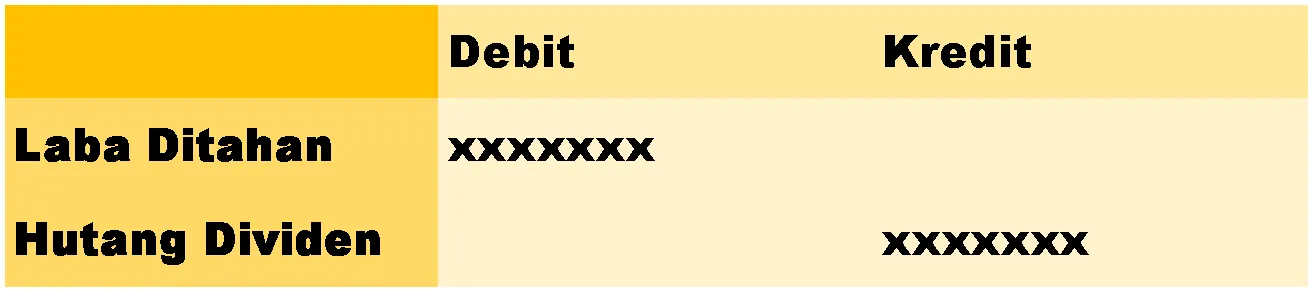
Gambar 1. Jurnal Pembagian Deviden.
- Pembayaran deviden

Gambar 2. Jurnal Pembayaran Deviden.
Agar jurnal tersebut bisa terjadi di Beecloud 3.0, maka kita harus input pembelian atas item (akun Laba Ditahan) ke supplier (akun Hutang Deviden) secara kredit.
Langkah-langkah yang harus diinputkan pada Beecloud adalah :
1. Input master Supplier : Ini digunakan untuk menambah nilai hutang deviden ketika input pembelian.
2. Input master Item : Digunakan sebagai item pembelian yang semua akunnya mengarah ke akun laba ditahan.
3. Input Pembelian : Untuk membuat jurnal nomor 1 yaitu pengakuan adanya pembagian atau menambah hutang deviden.
4. Input Pembayaran : Untuk membuat jurnal nomor 2 yaitu pembayaran hutang deviden yang ditambahkan sebelumnya.
Untuk detail langkah masing-masing poin silahkan ikuti langkah berikut :
1. Input master Supplier
- Masuk ke menu [Master] > [Mitra Bisnis] Kemudian klik |Tambah Baru| > |Supplier|.
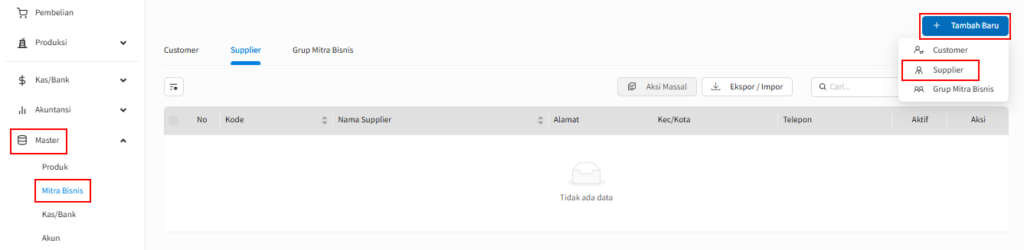
Gambar 3. Tambah Baru Supplier.
- Isikan kode dan nama supplier. Sebagai contoh kali ini diinputkan dengan nama kantor/perusahaan sendiri.
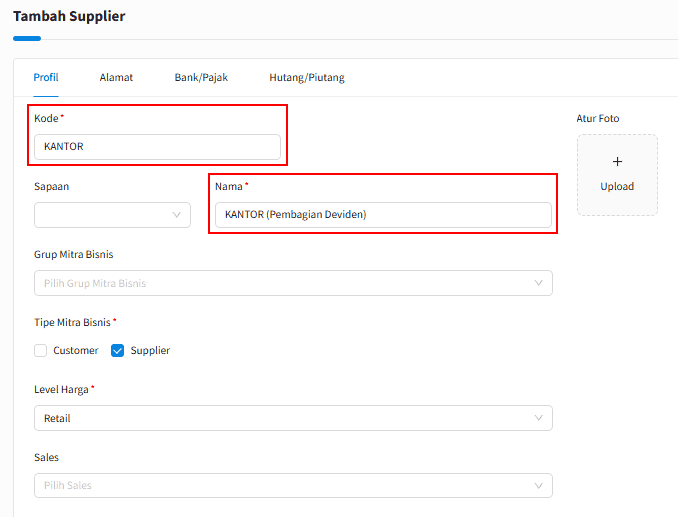
Gambar 4. Isikan Kode dan Nama Supplier.
- Kemudian masuk ke tab [Hutang/Piutang] kemudian klik |Edit|.
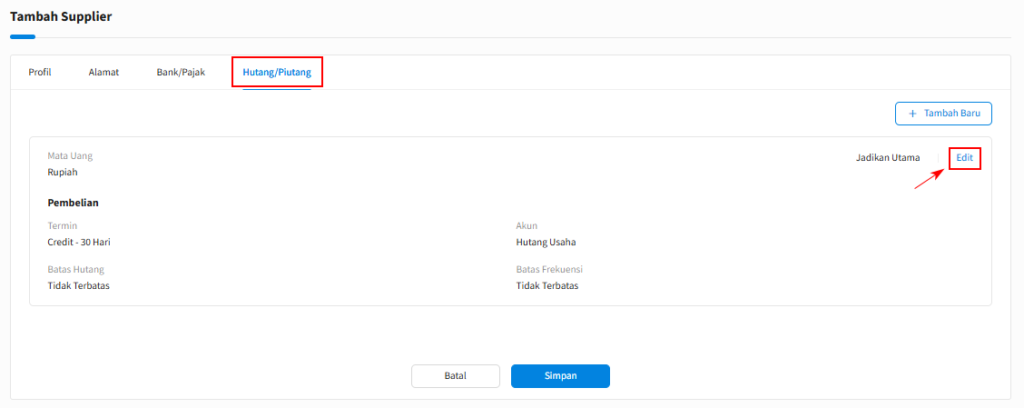
Gambar 5. Edit Hutang/Piutang.
- Pada kolom akun kemudian ganti ke akun "Hutang Deviden" selanjutnya klik |Simpan|.
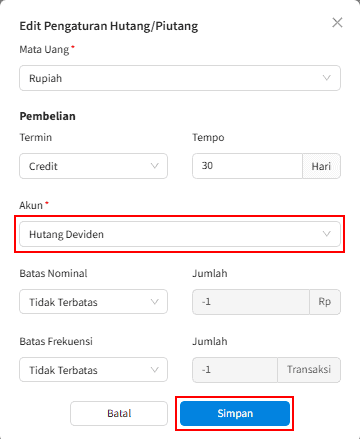
Gambar 6. Ganti Akun Hutang ke Akun "Hutang Deviden".
- Simpan mitra bisnis supplier yang sudah dibuat.
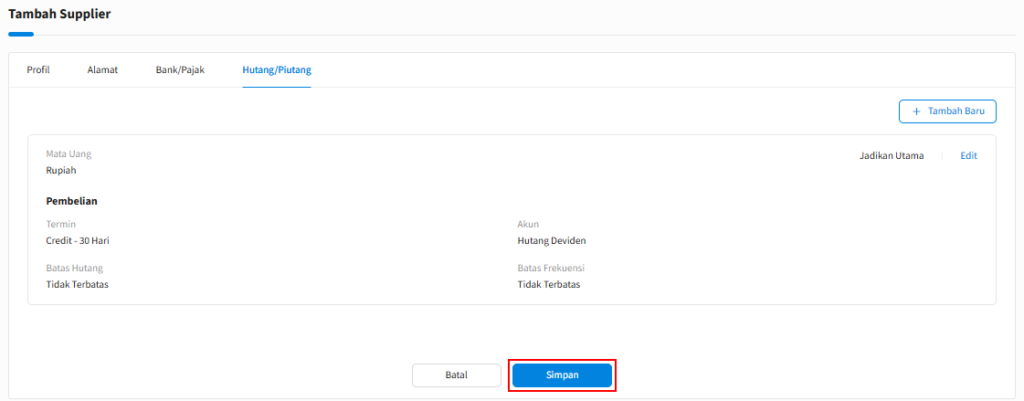
Gambar 7. Simpan Mitra Bisnis Supplier.
2. Buat Master Produk Baru
- Buat master produk baru dengan masuk ke menu [Master] > [Produk] Kemudian klik |Tambah Baru| > |Produk|.
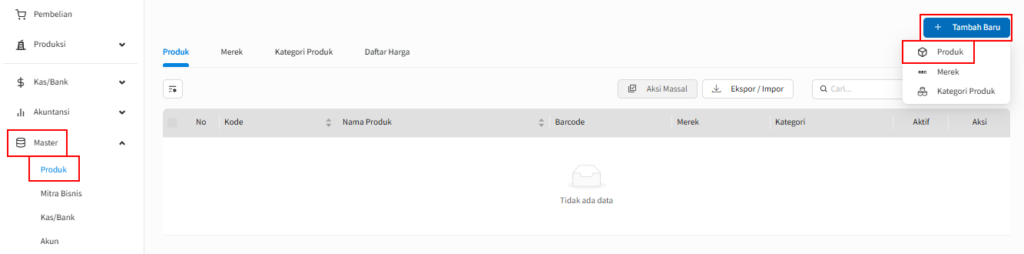
Gambar 8. Tambah Baru Master Produk.
- Pada kolom nama isikan nama produk dengan nama "Hutang Deviden" (atau bisa yang lain) kemudian pastikan pilih tipe produk dengan tipe "Jasa".

Gambar 9. Isikan Nama dan Pilih Tipe Menjadi "Jasa".
- Selanjutnya masuk ke tab [Akuntansi] lalu ganti semua setting akun ke akun "Laba Di Tahan". Klik |Simpan| untuk menyimpan master produk baru.
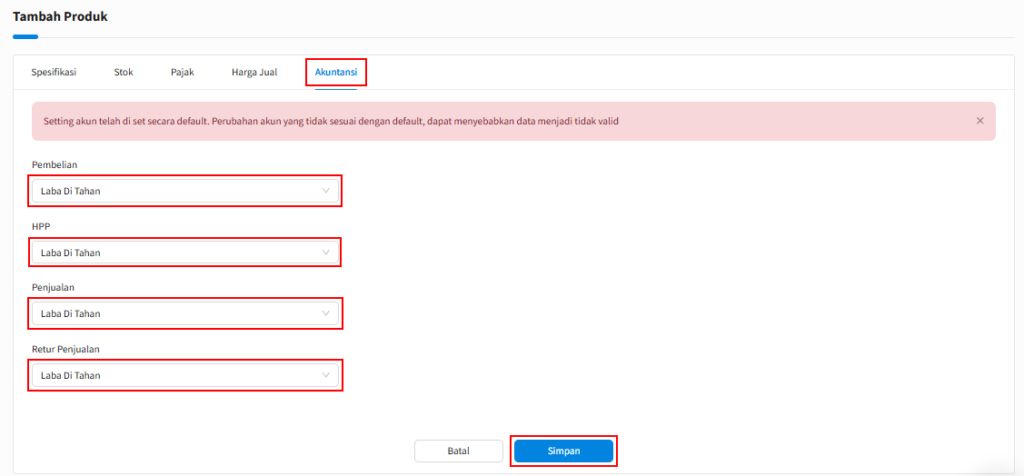
Gambar 10. Setting Akun Produk.
3. Input Pembelian (Untuk menginputkan hutang deviden/deviden belum dibayar).
- Masuk ke menu [Pembelian] Kemudian klik |Tambah Baru| > |Pembelian|.

Gambar 11. Tambah Baru Pembelian.
- Pilih supplier yang telah kita buat sebelumnya, pilih termin credit agar terhitung sebagai hutang, lalu pilih item yang dibeli adalah item "Hutang Deviden" yang sudah kita buat sebelumnya dan isikan nominal deviden yang akan dibagikan pada kolom harga kemudian simpan pembelian tersebut.
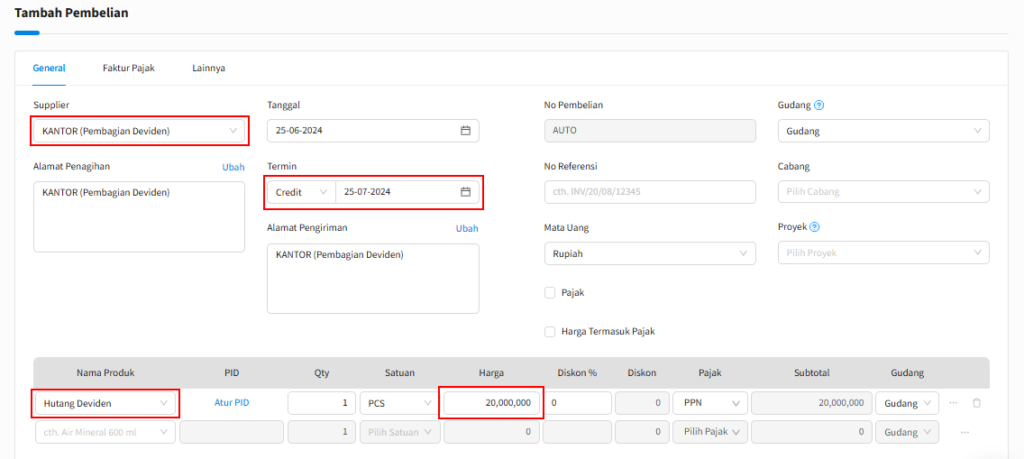
Gambar 2. Isikan Supplier, Pilih Termin, Pilih Produk.
- Setelah simpan pembelian hutang deviden nya, maka jurnal yang akan terjadi adalah sebagai berikut :
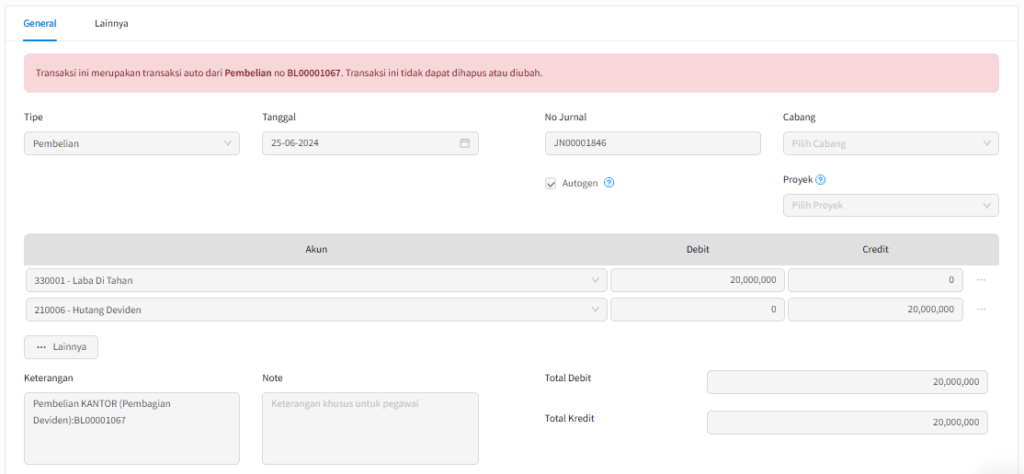
Gambar 13. Jurnal Pembelian yang Terbentuk.
4. Input Pembayaran (Pembayaran Deviden).
- Masuk ke menu [Kas/Bank] > [Pembayaran] Kemudian klik |Tambah Baru|.
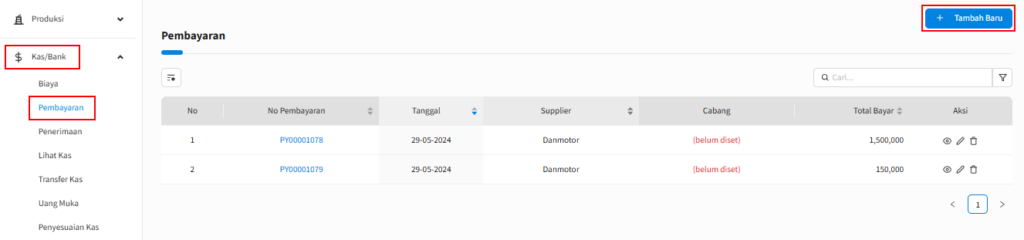
Gambar 14. Tambah Baru Pembayaran.
- Pilih supplier yang dipilih ketika input pembelian deviden tadi kemudian klik |Pilih Hutang|.
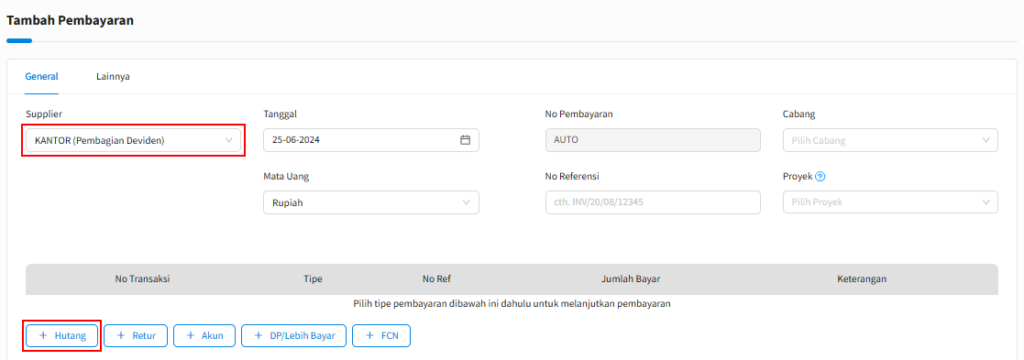
Gambar 15. Pilih Supplier dan Pilih Hutang.
- Pilih hutang atau pilih nomor pembelian yang telah dibuat (yang menandakan bahwa dividennya masih terhutang/belum terbayarkan). Centang nomor pembelian lalu klik |Proses|.
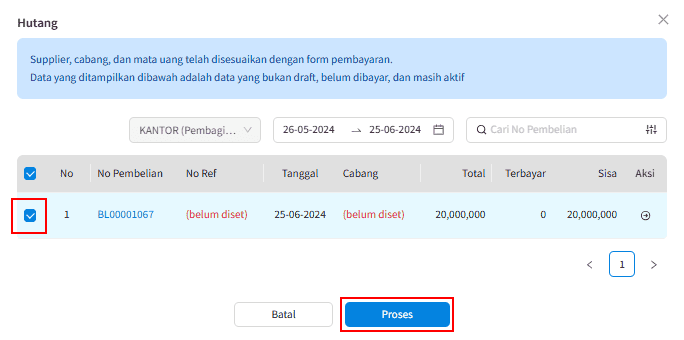
Gambar 16. Pilih Hutang.
- Setelah pilih hutang selanjutnya adalah pilih cara bayar dengan klik kolom cara bayar lalu klik pilih cara pembayaran menggunaakn apa (cash/transfer/lainnya) lalu simpan pembayaran.
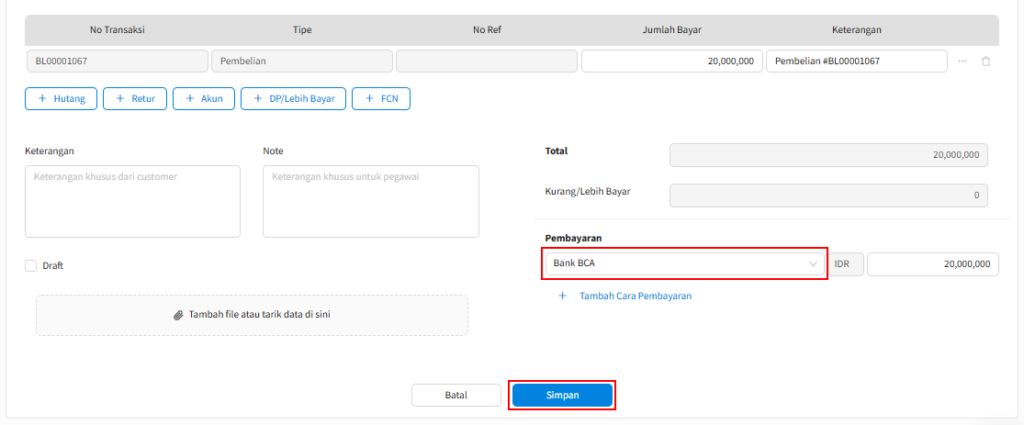
Gambar 17. Pilih Cara Bayar.
Note : Sebelum menginputkan pembayaran deviden diharuskan dahulu menginputkan hutang deviden dari pembelian agar nilai akun 'Hutang Deviden' menjadi 0.
- Jurnal pembayaran yang terbentuk adalah sebagai berikut :
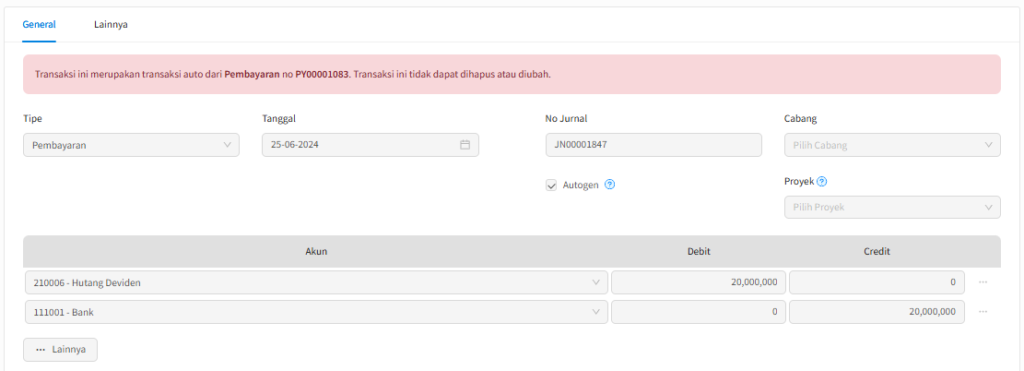
Gambar 18. Jurnal Pembayaran yang Terposting.
Perhatian :
Mungkin dalam berjalannya waktu terdapat gambar atau alur yang tidak sesuai dengan Beecloud/Beepos/Beeaccounting yang anda gunakan, hal ini disebabkan karena adanya update pada program, Laporkan pada kami jika anda menemukan adanya ketidak sesuaian.


